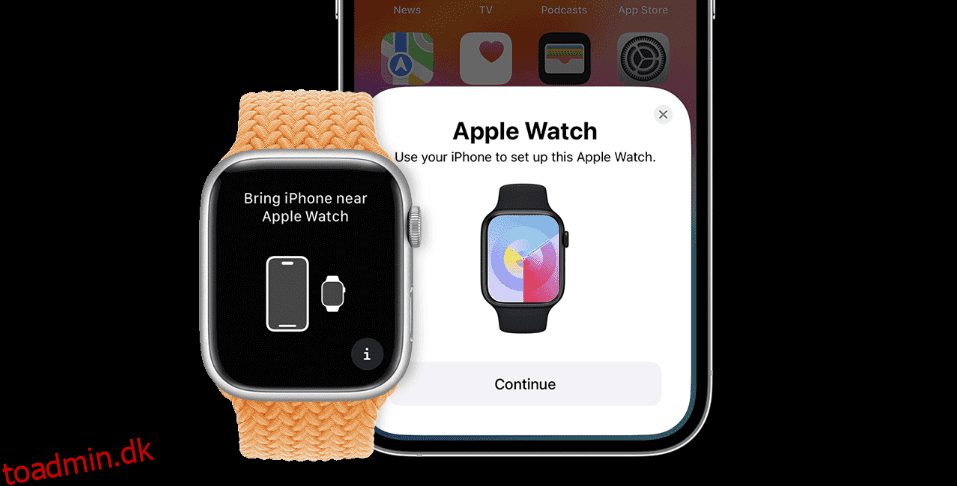Indholdsfortegnelse
Nøgle takeaways
- “i”-ikonet på Apple Watch giver enten flere oplysninger om, hvad du skal gøre, eller afslører yderligere muligheder.
- Det vises under den indledende Apple Watch-opsætningsproces for at guide dig, i menuen Bluetooth-indstillinger for at vise enhedsdetaljer og i Wallet-appen for at se kortoplysninger.
Apple Watchs “i”-ikon dukker op et par vigtige steder i watchOS. Lær, hvor “i”-ikonet er på Apple Watch, hvad det er til, og hvordan du bruger det, så du, når du ser det, ved præcis, hvordan det kan hjælpe.
Hvor er “i”-ikonet på Apple Watch?
Det første sted, du vil støde på “i”-ikonet (et “i” med en cirkel omkring det) på dit Apple Watch, er den indledende opsætningsskærm. Når du parrer et Apple Watch med en iPhone, vil du fuldføre det meste af opsætningsprocessen ved hjælp af Watch-appen på din iPhone.
Du vil dog se “i”-ikonet vises på dit Apple Watch – det er det eneste element på skærmen, som du kan trykke på under de første trin af parringen. Ved at trykke på den kan du konfigurere dit Apple Watch manuelt. Vi vil diskutere dette i detaljer i det følgende afsnit.
Du finder også “i”-ikonet et par andre vigtige steder på dit Apple Watch. For eksempel, i Indstillinger > Bluetooth, vil du se en liste over Bluetooth-enheder. Hvis du trykker på “i”-ikonet ved siden af en enheds navn, vises alle relevante detaljer om den. Hvis du vil glemme en Bluetooth-enhed, skal du trykke på “i”-ikonet og derefter trykke på Glem enhed.
Yderligere finder du “i”-ikonet i Wallet-appen på dit Apple Watch. Der skal du trykke på et kort for at se dets saldo. Under den skal du trykke på knappen Kortdetaljer, som har “i”-ikonet ved siden af. Derefter kan du se kortets oplysninger, herunder dets kontonummer, netværk og PIN-kode.
Der gemmer sig endnu et “i”-ikon i Compass-appen på dit Apple Watch. Hvis du trykker på dette “i”-ikon, afsløres flere detaljer om din nuværende pejling, hældning og højde.
Parring af et Apple Watch manuelt med “i”-ikonet
Parring skal typisk starte automatisk, når du holder din iPhone i nærheden af Apple Watch. Hvis det ikke gør det, skal du sørge for, at du har aktiveret Wi-Fi og Bluetooth på din iPhone. Tænd derefter dit Apple Watch, bring det i nærheden af din iPhone, og følg disse trin for at parre det:
Når du har gjort det, bør parringsprocessen fortsætte normalt. Du kan gendanne dit Apple Watch fra en tidligere sikkerhedskopi eller konfigurere det som en ny enhed. Lær alt, hvad du har brug for at vide om opsætning og tilpasning af din enhed i vores Apple Watch begyndervejledning.
Hvad er “i”-knappen i Watch-appen på iPhone?
Du finder også “i”-ikonet i Watch-appen på din iPhone. Du kan trykke på “i”-ikonet for manuelt at fjerne parringen eller finde og pinge dit Apple Watch ved hjælp af Find My.
I Watch-appen på din iPhone skal du trykke på Alle ure i øverste venstre hjørne. Tryk derefter på “i”-ikonet ud for det ur, du vil fjerne, og tryk på Fjern parring af Apple Watch.
Hvis du trykker på “i”-ikonet her, afsløres også detaljer om dit Apple Watch, som dets navn, watchOS-version, modelnummer, serienummer, Wi-Fi-adresse, Bluetooth, IMEI og mere.
Du kan forvente, at “i”-ikonet på dit Apple Watch udfører forskellige roller afhængigt af, hvor det vises i watchOS. Primært er det vigtigt for parring og frakobling af et Apple Watch. Uanset hvor du ser dette symbol, skal du vide, at det sandsynligvis er en måde at afsløre flere oplysninger eller yderligere muligheder om en indstilling eller proces.